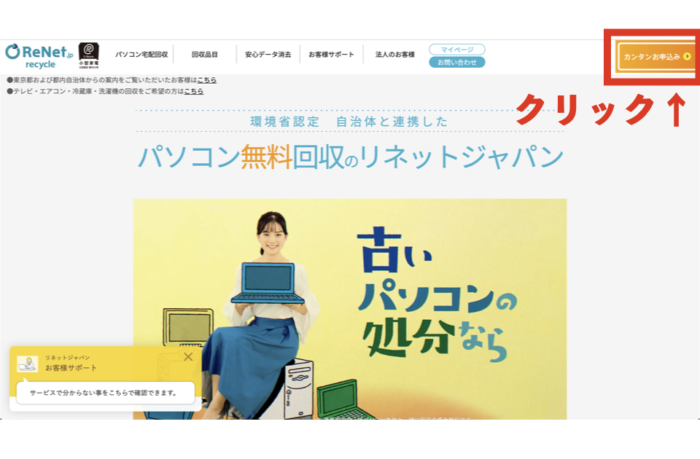三日月らびっと
三日月らびっとこんにちは!ゲーム実況者&動画編集者の三日月らびっとです!
いきなりですが、古いパソコンってどうしていますか?
最近だと新型コロナの影響でテレワークが増えたので、新しいパソコンに買い替えた人も、
または、Windowsのサービスが終了して、パソコンが壊れてなど、さまざまな理由で新しいパソコンに買い替えた人もいると思います。
でも古いパソコンって処分できるの……?
そう思われているのではないでしょうか?
今回は、そんなあなたの疑問を解消すべく、
古いパソコンってどうしたらいいのか、オススメの処分方法を解説します!
ぜひ参考にしてみてください。
・パソコンの処分方法がわかる
・パソコンを処分するタイミングがわかる
・オススメの回収業者がわかる
[PR] リネットジャパン
無料
・簡単な項目を入力するだけ!
・ダンボール1箱に詰めれば何台でも無料!
・口コミ多数のオススメPC回収業者です!
どういうパソコンが処分対象なのか


そもそも、どういうパソコンを処分したらいいのか、その基準ってとても難しいですよね。
動きは遅いけどまだ全然使えたり、壊れたと思っていたら急にまた動き出したり、
パソコンってよくわからないですよね。
中には、一度修理に持って行って「もう直らないから買い換えた方がいい」って助言をもらってから処分しようと思う人もいるのでは無いでしょうか?
そんな人のために、まずは処分する基準やタイミングをご紹介します。
電源がつかなくなった
まず、一番多い理由がこの「電源がつかない」だと思います。
電源がつかないってなると、考えられるのはバッテリーの寿命だったり、物理的な故障だったりだと思います。
バッテリーの寿命
バッテリーの寿命って大体、長年パソコンを使っているから起こる現象なんですね。
この症状になった際には、バッテリーを交換することでまた使えるようにことが多いのですが、
簡単にバッテリーを交換できるパナソニックのLet’s Noteとかだったら長く使えたりします。
しかしそれ以外のパソコンだったら、さっさと最新のパソコンに買い替えて古いパソコンは処分するといいでしょう。
物理的な故障
物理的な故障とは、「落とした」とか「水没した」とか「落雷が落ちた」とかですね。
それが理由で電源がつかないってなると、そこから復活させるのは難しいかなと思います。
ワンチャン修理に持っていけば直る可能性はあります。
ですが、物損保証に加入していないと修理代金は莫大にかかってしまうので、
修理に出すくらいなら、いっそのこと新しいパソコンを買って壊れたパソコンは処分した方がいいかもしれません。
画面がずっと動かない
画面がずっと動かないという症状の場合、すでに容量がパンパンだったり、何年も前のパソコンでとても古かったりが原因だったりします。
何年も前のパソコンで、とても古かったら遅くなるのはなんとなくわかると思います。
ですが、
容量がパンパンになったらなんでパソコンの動きが遅くなるの?
という疑問が出てくると思います。
理由は、パソコンの脳と呼ばれるCPUが容量に意識を取られているからです。
お腹が満腹の状態で「走れ」といわれたら、お腹を気にして全力で走れなくなるのと一緒です。
本来なら全力疾走できていたものができなくなる、これはパソコンも同じで、
メモリの容量に処理を割くため本来のパフォーマンスが発揮できず、動作が遅くなり、結果画面が動かないフリーズ状態が頻繁に起こるということです。
一概に容量だけが原因ではないとは思いますが、
それに加えて、何年も前のパソコンでとても古かったら、もう動かなくなるのは当然ですよね。
ウイルスに感染させてしまった
これは、プロの専門家へ修理に持っていくとウイルスチェックやウイルス駆除をしてくれるので、直ることが多いかなと思いますが、
どんなウイルスに感染したのかわからないのが怖いですよね。
パソコンに詳しい人なら、「このウイルスは無害だ!」ってわかるのかもしれませんが、そうじゃない人にとっては「なにか大切なデータや個人情報が抜かれてるかもしれない!」と不安になると思います。
仮に修理に持って行って「直りましたよ」といわれても、そんなパソコンをずっと使うのは不安ですし怖いと思います。
なので、そのパソコンは処分して、新しいパソコンを買ってウイルス対策ソフトを入れた方が快適に過ごせると思います。
オススメのウイルス対策ソフトはこちらの記事で解説しています。
パソコンについて詳しくない人でも安心できる電話サポート付きのウイルスソフトもありますので、あわせてお読みください。


新しいパソコンに買い替えた
これはもう単純に新しいパソコンに買い替えた時ですね。
パソコンが壊れた、スペックの高いものに買い替えた、ゲーミングPCを買った……など
理由はなんであれ、結局は買い替えた時に処分するのが1番です。
必要なデータを移行したら、古いパソコンはもう必要ないので、売るなり、譲るなり、業者に渡すなりするのが1番いいでしょう。
[PR] ウイルス対策ソフト「ウイルスバスター」 | トレンドマイクロ
最低価格 5,720円〜
ウイルスバスターは日本のシェアNo.1!3台までインストール可能!ウイルス対策だけでなく詐欺対策も完備!初めてパソコンを買う人にオススメ!
パソコンの処分方法はなにがある?


パソコンの処分する基準やタイミングがわかったところで、次はパソコンの処分方法を見ていきましょう。
先ほど、チラッと「売るなり、譲るなり、業者に渡すなりするのが1番いいでしょう」と言いましたが、実際はどんな方法があるのでしょうか?
詳しくみてみましょう。
知人に譲る
まずは「知人に譲る」です。
これは最も楽チンですね。
- Microsoft Officeが入っているパソコンが欲しい。
- できるだけ安く済ませたい。
- DVDドライブが付いているものがいい
- 年賀状ができたらいい。
- 動画視聴ができればそれでいい。
理由は人それぞれだとは思いますが、要望に合ったパソコンであれば、
ぜひ譲って欲しい!
なんなら少しお金出すよ!
と言ってくれるかもしれません。
なので、周りにパソコンを欲しがっている知人がいるのであれば、譲ってしまうのもアリですね。
売る
次は「売る」です。
新しいパソコンを買うのに少しでも足しにするため、古いパソコンは売ってしまうという人もいるでしょう。
「売る」といってもどうやって売ればいいの?
って思われるかもしれません。
方法は2つあります。
- メルカリやAmazon、楽天なに出品して売る
- フリーマーケットで売る
という方法です。
| メリット | デメリット |
|---|---|
| 手軽に売ることができる 集客する必要がない 取引がスムーズ | データ消去は自分でしないといけない 型番やスペックなどを知る必要がある 相場がいくらかがわからない 売れるまで時間がかかる |
C to C(Customer to Customer)と呼ばれる、いわば個人同士の売り買いでは、有名なサイトを使えば集客をする必要はなく手軽に売ることができる反面、
データ消去は自分でしないといけない、型番やスペックがわからないと出品できないなどのデメリットがあります。
ある程度パソコンの知識がある人だったり、型番が乗っているパンフレットを持っていたりしたら問題はありません。
しかし、そうじゃない人は自分で売るのはなかなか難しいでしょう。
そういう人には、買取・回収がオススメです。
買取・回収
買取・回収であれば、自分で持ち込んで買取してもらったり、業者に頼んで回収してもらったりできるので、パソコンの知識がない人にとってはこちらの方が安心できると思います。
リサイクルショップに持ち込む
リサイクルショップに持ち込むという手段です。
| メリット | デメリット |
|---|---|
| すぐお金が手に入る 型番を知る必要なし | データ消去は自分でしなければならない メルカリみたいに値段を自分で決めれない ものによっては売れない可能性がある |
メルカリやAmazon、楽天で売るのとは違って、型番を知る必要はありませんし、査定が終わり売れたのであればすぐにお金が手に入ります。
売れるのを待つよりもこちらの方がすぐお金が手に入りますので、少しでもお金の足しにしたいと考えているのであれば十分アリでしょう。
ただ、データ消去は自分でしなければならない、値段を自分で決めれないという欠点があります。
業者に買取・回収依頼をする
業者に買取・回収依頼をするという手段です。



来てもらう/配送してくれる系の買取・回収サービスがオススメです。
| メリット | デメリット |
|---|---|
| 重たいものを持つ必要がない 家まで来てくれる 業者によっては有料でデータ消去してくれる 業者によってはデータ消去しなくても適切に処理してくれる | 手続きは自分でしなければならない データ消去は基本的に自分 |
理由は、自分のする作業が極端に少なく、パソコンに関して知識がなくても大丈夫だからです。
これまでネックに感じていたであろうデータの消去も業者に任せれば安心ですよね!
以上の理由から、パソコンに詳しくない人は来てもらう、もしくは配送してくれる系の買取・回収サービスをオススメします。
特にこれからご紹介する業者のサービスは、1箱に詰めれば何台でも0円、手続きもとても簡単で、3300円でデータ消去もしてくれる、とても満足度の高いサービスです。
パソコン回収するなら「リネットジャパン」がオススメ!
【国認定】不用PCの宅配便回収<リネットジャパン>がオススメです。
なぜなら、ホームページから簡単な項目に答えていくだけで、あとは箱にパソコンを梱包して、業者がくるのを待つだけです。
なんか簡単そうですよね?
では、具体的な手順を説明しますね。
手順
パソコンがある場合は「ある」を、ない場合は「ない」を選択。
※CTR(ブラウン管)モニターがある場合は✅を入れ、台数を選択。
料金は税込3,300円。
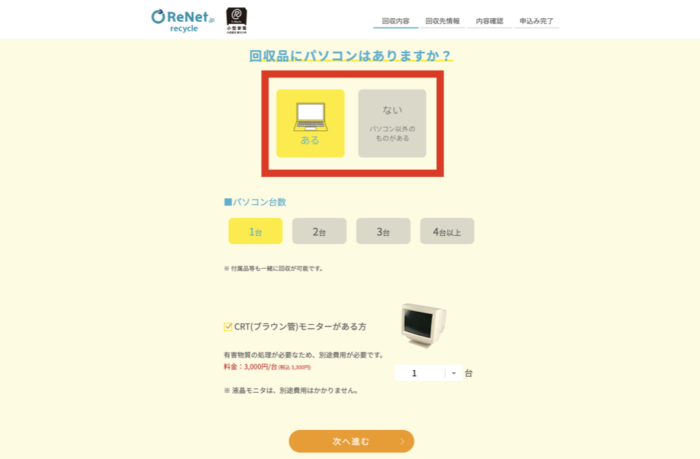
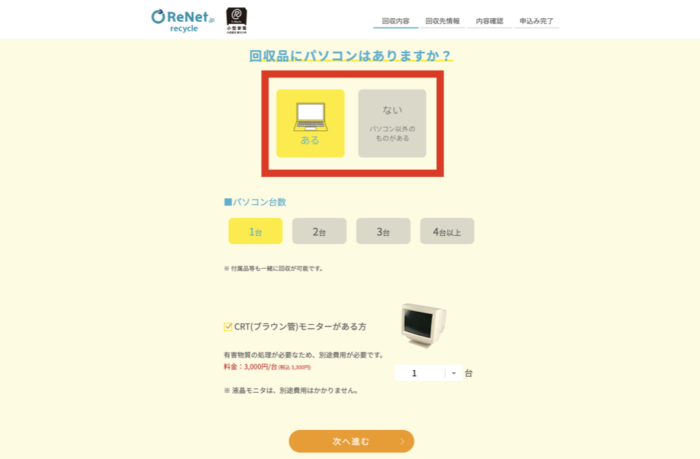
必要な場合は「おまかせする」を選択し、台数を選択する。消去証明書が必要な場合は✅を入れる。
必要ない場合は「ご自身で消去する」を選択。
※初期化ではデータは消えないので、申込後に無料でダウンロードできる「データ消去ソフト」を使用することをオススメします。(作業時間5~6時間)
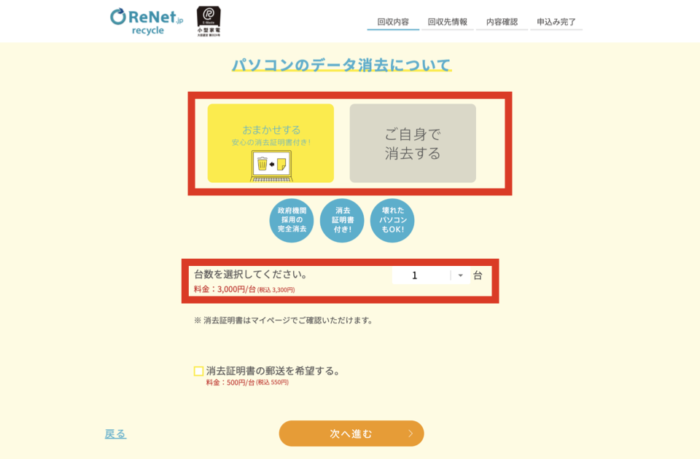
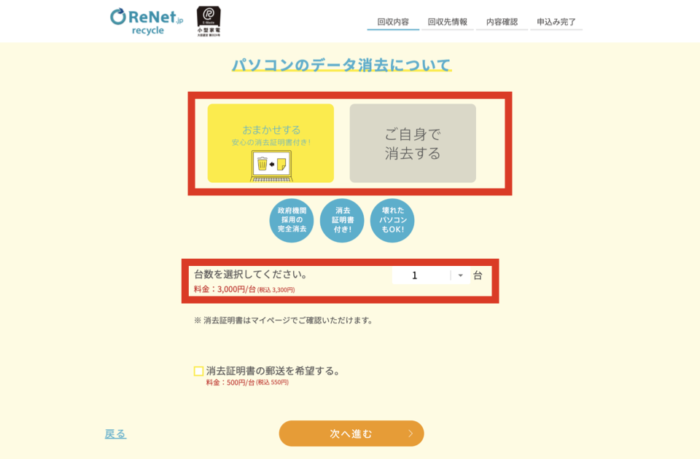
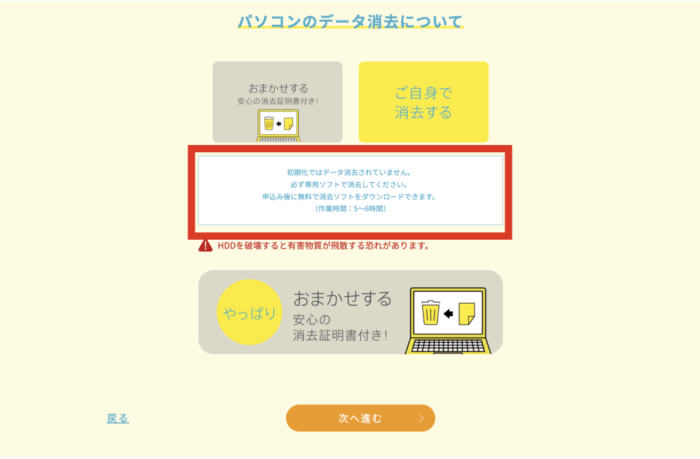
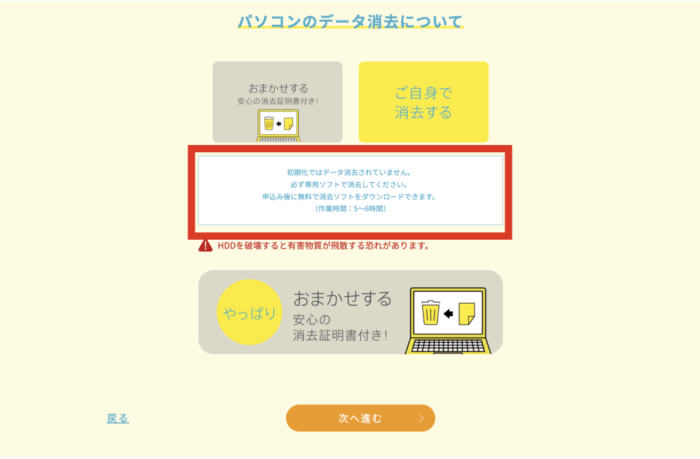
※テレビなどの4品目は回収不可。パソコンに接続するようなモニターやプリンターは回収可能。
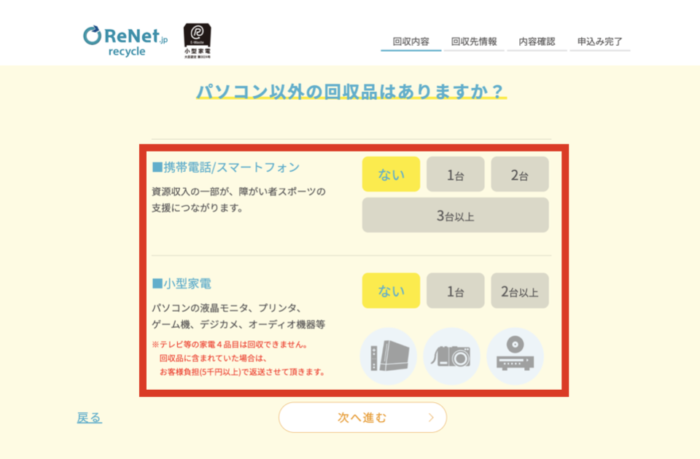
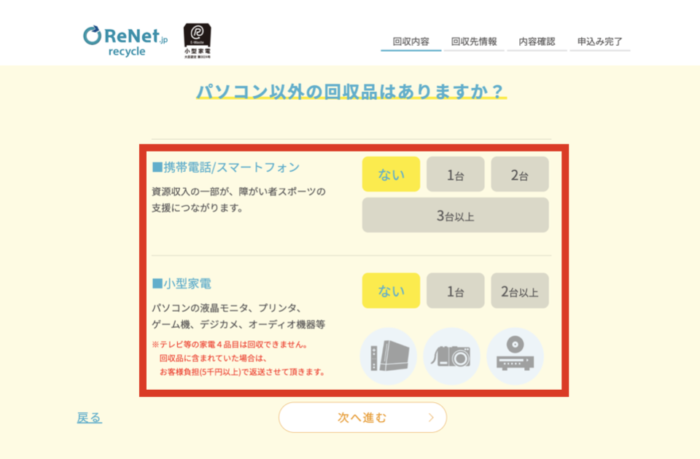
回収にパソコンが含まれている場合、1箱は無料。そこに詰め込めれば、何台でも1箱代で可能。
【例)1箱にノートパソコン×1、モニター×1、スマホ×1】=無料
箱は縦・横・高さが140cm以内で重さ20kg以内ならなんでも可。
※2箱目以降、もしくはパソコンが含まれていない場合は1箱1,650円(税込)必要。
※必要なら回収用段ボールの購入(税込438円)も可。
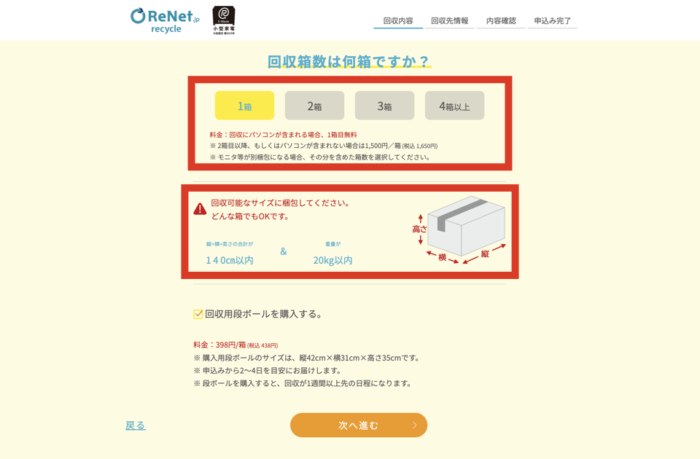
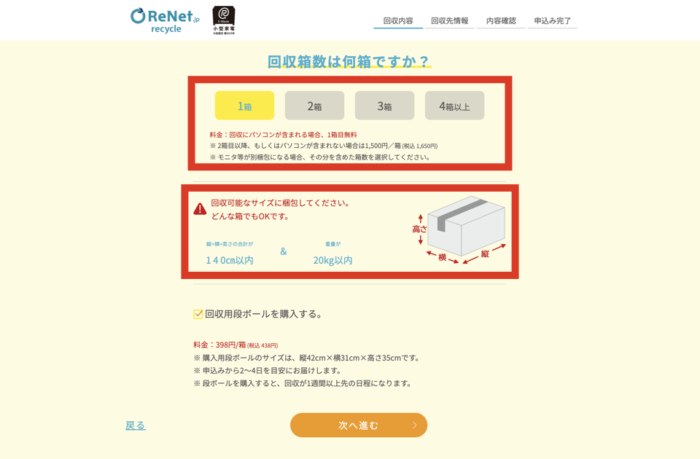
希望日を選択後、時間帯を選択
- 指定なし
- 午前中
- 12時〜14時
- 14時〜16時
- 16時〜18時
- 18時〜21時
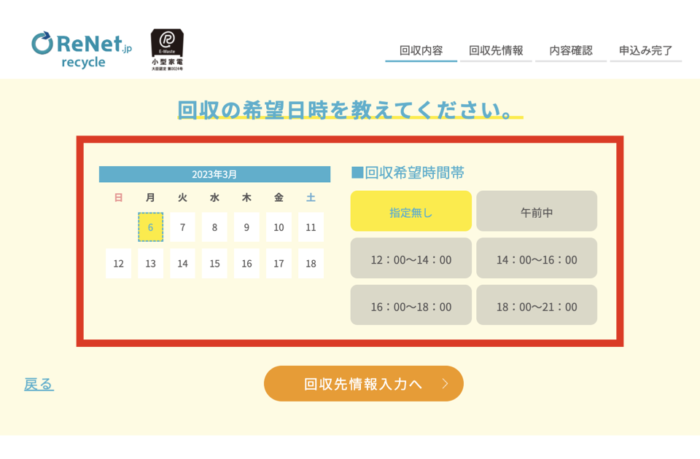
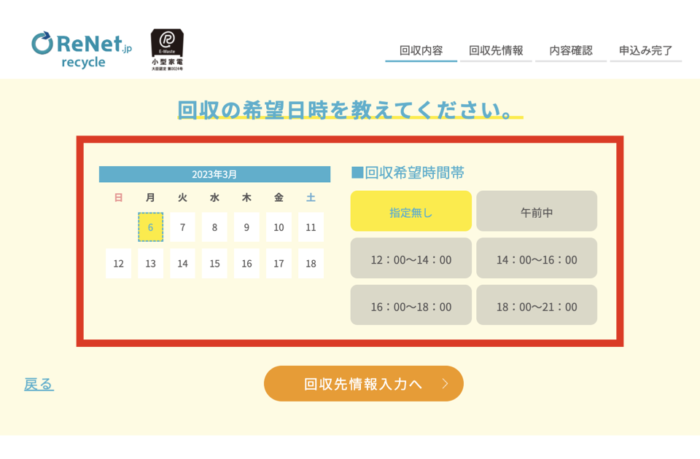
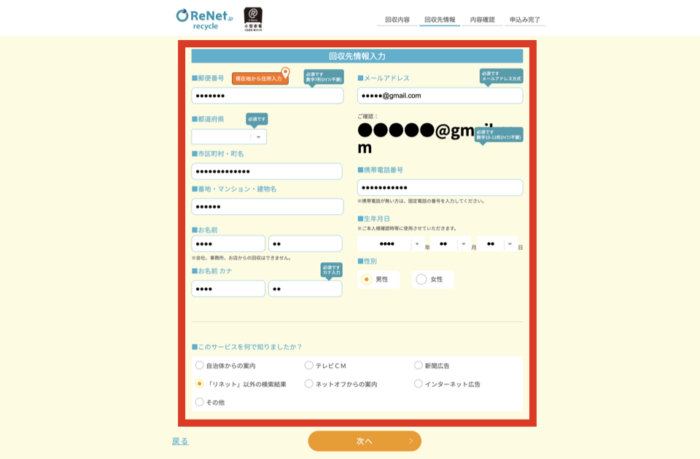
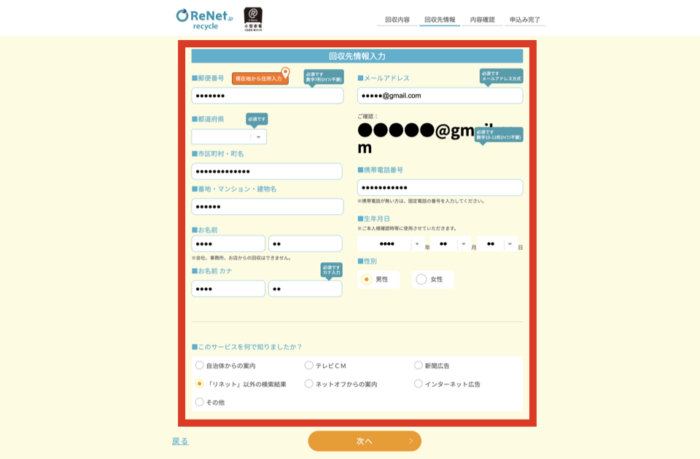
記載内容に不備がないかもう一度確認しましょう。
これで申込完了です。



僕も最初は知らなかったんですけど、こんな簡単に申し込める業者があるの⁉︎ってびっくりしました!
[PR] リネットジャパン
無料
・簡単な項目を入力するだけ!
・ダンボール1箱に詰めれば何台でも無料!
・口コミ多数のオススメPC回収業者です!
まとめ
いかがでしたか?
パソコンを処分するタイミングは以下の4つでした。
電源がつかなくなった
画面がずっと動かない
ウイルスに感染してしまった
新しいパソコンに買い替えた
処分するにも自分で売る、業者に依頼するという手段がありますが、業者に依頼する方がなにかと楽チンということがわかりましたね。
今回は、「リネットジャパン」というオススメの回収業者をご紹介しました。
[PR] PREMIUM WATER
12Lで¥1,987円〜
業界シェア率No.1のウォーターサーバー!初期費用、サーバーレンタル料、配送料は全て無料でお水の料金のみ!毎月必要なお水代金も500mlあたり約68円!玄関で受け取って設置するだけですぐ飲めちゃう!12L×2本が2ヶ月ごとに届きます!